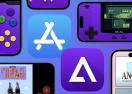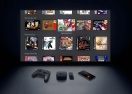Как изменить мелодию звонка в Windows 10 Mobile?

Сейчас вы наверняка с улыбкой вспоминаете тот момент, когда множество раз проклинали свою новую покупку в виде смартфонов с операционной системой Windows Phone, поскольку разобраться в ней не так уж и просто. Особенно раздражало то, что даже операция смены мелодии звонка создавала определенные сложности. На самом деле здесь ничего удивительного, ведь сам производитель Microsoft руководствуется следующим правилом: "Если долго мучиться, что-нибудь получится".
Увы, в данный момент на рынке смартфонов и планшетов особых успехов компания Билла Гейтса так и не достигла. О постоянно возникающих проблемах гаджетов линейки Windows говорят во весь голос. Многие пользователи в первую очередь акцентируют внимание на частых сбоях операционной системы, отсутствии стабильной работы и в ее неспособности выполнять определенные операции. А, по отзывам покупателей, на некоторых моделях смартфонов Lumia мелодия и вибро при входящем звонке работают неодновременно.
В этой статье мы рассмотрим несколько способов установки мелодии звонка на Windows 10 Mobile.
Как ранее было отмечено, просто взять и назначить любимую мелодию для сигнала вызова в данной операционной системе не имеется возможности. Эта недоработка интерфейса кочует со времен выхода предыдущих версий ОС в Windows Phone. Безусловно, в смартфонах есть свой стандартный набор мелодий, но он немного скудноват. При прослушивании некоторых возникает желание тут же сменить рингтон. Да и использовать свои мелодии в соответствии с вашим настроением куда уж приятнее.
Тем не менее, при решении проблемы без подсказок никак не обойтись. Давайте же рассмотрим способы выполнения этой непростой задачи.
1. Так как у Microsoft есть свои ограничения, касающиеся мультимедийных файлов, нам необходимо совершать действия согласно следующим инструкциям. Чтобы вырезать рингтон из вашей любимой композиции, воспользуйтесь аудиоредактором (к примеру, Audacity, для которого наверняка понадобится кодек Lame).
Загрузите трек в программу и на его графической шкале выделите область мелодии, которую хотите поставить на звонок. Продолжительность этого куска должна составлять не более 39 секунд. Далее экспортируйте данный фрагмент mp3-файлом (192 Кбит/с; Joint Stereo). При сохранении рингтона в его параметрах в поле "Жанр" впишите слово ringtone. Потом подключите смартфон через USB-кабель и, как только он загрузится, перетащите мелодию на иконку телефона. Таким образом, ваш трек автоматически становится основным рингтоном смартфона.
Также необходимо проверить результат проделанной операции. На телефоне зайдите в меню "Настройки" - "Мелодии + Звуки" - "Мелодия звонка". Так вы сможете определить, действительно ли мелодией звонка стоит именно ваша композиция.
2. Есть более простой способ решения проблемы. Для этого зайдите в смартфоне в приложение Ringtone Maker. В принципе, воспользоваться этим стандартным аудиоредактором можно было и в предыдущих версиях операционной системы, однако тогда приходилось его скачивать в "Магазине". В Windows 10 Mobile он уже установлен.
Зайдите в программу и кликните по пункту "Выберите мелодию". После выберите ваш трек из фонотеки смартфона и кликните по нему. Как только появится шкала продолжительности, установите конечные точки, чтобы определить отрезок, который вам нужен. Потом сохраните рингтон и в меню "Звуки" выберите его в качестве мелодии звонка.
Как видите, по сравнению с другими гаджетами установка рингтона на Windows 10 Mobile представляет собой целую процедуру. Но с помощью вышеуказанных рекомендаций вы сможете без проблем решить данную задачу.